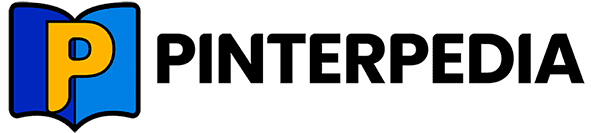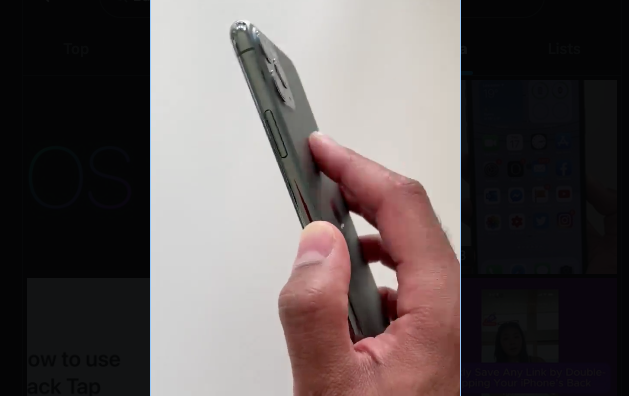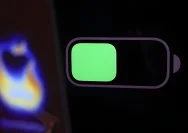iPhone memang sudah terkenal dengan desainnya yang elegan dan performa yang cepat. Namun, banyak dari kita yang mungkin belum tahu kalau ada sejumlah fitur tersembunyi yang bisa bikin pengalaman pengguna semakin canggih. Beberapa fitur ini sudah ada sejak lama, namun tak banyak yang memanfaatkannya secara maksimal. Nah, di artikel ini, aku akan kasih tahu kamu 10 fitur tersembunyi di iPhone yang jarang diketahui, mulai dari Back Tap hingga Siri Shortcuts. Penasaran? Yuk, simak!
1. Back Tap – Fitur Sederhana tapi Super Praktis
Salah satu fitur tersembunyi yang paling keren di iPhone adalah Back Tap. Fitur ini memungkinkan kamu untuk melakukan berbagai tindakan hanya dengan mengetuk bagian belakang iPhone. Misalnya, kamu bisa mengatur agar Back Tap ini mengambil screenshot, membuka aplikasi tertentu, atau bahkan mengaktifkan fitur Do Not Disturb hanya dengan dua atau tiga ketukan di bagian belakang perangkat.
Cara mengaktifkannya juga gampang banget:
- Masuk ke Settings > Accessibility > Touch > Back Tap.
- Pilih apakah kamu ingin dua ketukan (double-tap) atau tiga ketukan (triple-tap).
- Pilih aksi yang ingin kamu tetapkan, misalnya Screenshot atau App Switcher.
Ini bisa sangat membantu jika kamu sering membutuhkan akses cepat tanpa harus membuka layar atau menu.
2. Fitur Menyembunyikan Foto Rahasia Anda
Pernahkah kamu merasa perlu menyembunyikan foto atau gambar pribadi agar tidak terlihat di galeri utama? iPhone punya fitur Hidden di aplikasi Foto yang bisa menyembunyikan foto-foto tertentu tanpa harus menghapusnya. Cukup pilih foto yang ingin disembunyikan, tap ikon Share, dan pilih Hide. Foto tersebut akan masuk ke album Hidden yang hanya bisa kamu akses.
Meskipun tidak sepenuhnya terkunci (perlu kode atau Face ID untuk mengakses album Hidden), ini cukup efektif buat menyimpan foto-foto yang ingin kamu jaga privasinya.
3. Mode Fokus: Lebih Mudah Menjaga Fokus
Fitur Focus memungkinkan kamu untuk mengatur notifikasi dan gangguan yang muncul sesuai dengan aktivitas yang sedang dilakukan. Misalnya, kamu bisa aktifkan Work Focus saat sedang bekerja agar hanya notifikasi penting yang muncul. Atau pilih Sleep Focus agar tidak diganggu saat tidur.
Cara mengaktifkannya:
- Masuk ke Settings > Focus.
- Pilih mode Fokus yang sesuai atau buat mode kustom.
- Tentukan aplikasi dan kontak yang bisa mengirim notifikasi.
Dengan cara ini, kamu bisa mengontrol gangguan dan lebih fokus pada apa yang sedang kamu kerjakan.
4. Spotlight: Lebih dari Sekadar Pencarian Aplikasi
Fitur Spotlight di iPhone tidak hanya untuk mencari aplikasi, lho! Kamu bisa menggunakannya untuk mencari foto, catatan, bahkan teks dalam gambar yang ada di galeri. Ini sangat berguna ketika kamu butuh mencari sesuatu dengan cepat tanpa harus membuka aplikasi satu per satu.
Coba deh geser ke bawah di layar beranda dan ketikkan kata kunci. Spotlight akan menampilkan hasil pencarian yang relevan, termasuk file atau teks yang ada di foto.
5. Siri Shortcuts: Mengotomatiskan Tugas Harian
Siri Shortcuts adalah fitur yang memungkinkan kamu membuat pintasan atau otomatisasi tugas tertentu. Misalnya, kamu bisa membuat shortcut untuk mengirim pesan ke orang tertentu, mengatur volume musik, atau bahkan menyalakan Wi-Fi dan Bluetooth hanya dengan satu suara atau ketukan.
Cara mengaktifkannya:
- Buka aplikasi Shortcuts.
- Pilih Create Shortcut dan pilih aksi yang ingin kamu otomatisasi.
- Setelah selesai, kamu bisa memberi nama shortcut dan menambahkannya ke layar utama atau mengaktifkannya melalui Siri.
Ini akan membuat hidup kamu jauh lebih mudah dan efisien.
6. Quick Note untuk Catatan Cepat
Fitur Quick Note memungkinkan kamu untuk menulis catatan dengan cepat langsung dari aplikasi apa pun, seperti Safari atau aplikasi Foto. Misalnya, kamu menemukan artikel menarik dan ingin menyimpannya, tinggal tap tombol share dan pilih Add to Quick Note. Kamu bisa menambahkan komentar atau highlight tertentu di dalam catatan tersebut.
Cara menggunakannya:
- Ketuk tombol share saat berada di aplikasi (misalnya Safari).
- Pilih Add to Quick Note.
- Akses catatan melalui aplikasi Notes kapan saja.
Ini sangat membantu jika kamu ingin mencatat sesuatu tanpa harus membuka aplikasi Notes terlebih dahulu.
7. Live Text – Menyalin Teks dari Gambar
Live Text memungkinkan kamu untuk menyalin teks yang ada di gambar atau foto secara langsung. Cukup ketuk gambar yang berisi teks, dan kamu bisa menyalinnya, mengirim pesan, atau mencari di internet.
Cara menggunakannya:
- Buka gambar yang berisi teks.
- Ketuk teks yang muncul di gambar.
- Pilih untuk menyalin, mencari, atau membagikan teks tersebut.
Fitur ini berguna banget, apalagi ketika kamu melihat foto yang berisi informasi penting dan ingin menyalinnya dengan mudah.
8. Mengontrol Notifikasi dengan Schedule
Selain menggunakan Mode Fokus, kamu juga bisa mengatur waktu untuk menerima notifikasi menggunakan fitur Scheduled Summary. Dengan fitur ini, kamu bisa menunda pemberitahuan agar semuanya datang dalam satu ringkasan pada waktu yang kamu tentukan.
Cara mengaktifkannya:
- Masuk ke Settings > Notifications > Scheduled Summary.
- Pilih aplikasi yang ingin dimasukkan ke dalam ringkasan dan tentukan waktu yang sesuai.
Ini adalah cara cerdas untuk menghindari notifikasi yang mengganggu di luar jam yang sudah ditentukan.
9. Keyboard Float untuk Menggunakan Keyboard Lebih Praktis
iPhone kini menyediakan opsi keyboard floating yang memungkinkan kamu untuk memindahkan keyboard ke mana saja di layar. Ini sangat praktis ketika kamu ingin mengetik dengan satu tangan.
Cara menggunakannya:
- Ketika keyboard muncul, tahan tombol Globe.
- Pilih Floating.
- Sekarang kamu bisa memindahkan keyboard sesuai kebutuhan.
Fitur ini sangat berguna bagi pengguna yang sering menggunakan iPhone dengan satu tangan.
10. CarPlay Kustomisasi: Sesuaikan Tampilan untuk Pengalaman Berkendara yang Lebih Baik
Buat yang sering menggunakan CarPlay, kamu bisa menyesuaikan tampilan untuk pengalaman yang lebih nyaman. Misalnya, kamu bisa memilih aplikasi yang ingin tampil di layar utama, atau mengatur kontrol yang sering digunakan seperti musik, navigasi, dan panggilan.
Cara mengatur:
- Masuk ke Settings > General > CarPlay.
- Pilih kendaraan yang terhubung dan sesuaikan tampilan sesuai keinginan.
Dengan cara ini, kamu bisa membuat antarmuka CarPlay lebih sesuai dengan kebutuhanmu.
iPhone memiliki banyak fitur tersembunyi yang bisa membantu mempermudah hidupmu, dari Back Tap untuk akses cepat hingga Siri Shortcuts yang mengotomatiskan tugas harian. Fitur-fitur seperti Spotlight, Quick Note, dan Live Text juga sangat membantu dalam meningkatkan efisiensi. Jangan lupa juga untuk memanfaatkan Mode Fokus untuk menjaga konsentrasi dan mengatur notifikasi dengan lebih baik. Semua fitur ini ada untuk membuat pengalaman menggunakan iPhone semakin canggih dan praktis. Jadi, mulai sekarang, manfaatkan fitur-fitur tersembunyi ini dan lihat bagaimana iPhone-mu bisa jadi lebih maksimal!